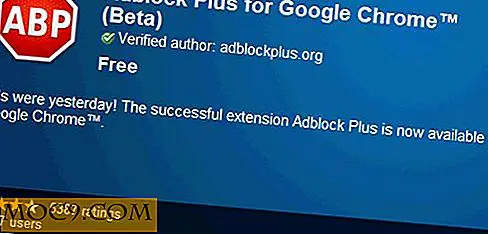איך לשחק את הסימס 3 ב - Linux
יין יש כברת דרך ארוכה בשנים האחרונות, מה שהופך אותו פשוט למדי להתקין משחקי Windows פופולריים רבים על לינוקס. Cedega ו PlayOnLinux עשו את זה עוד יותר קל על ידי מתן סיוע GUI וניהול של המשחקים שלך. סדרת משחקים אחת, עם זאת, הוכיחה להיות קשה באופן עקבי להגיע לעבודה, וזה הסימס. עם הגנה להעתיק שלה, דרישות מערכת חסון, ותלות נרחב, הסימס 3 הוא הקשה ביותר של כל. אם אתה כבר נאבקים כדי לקבל את המשחק הזה ולהפעלתו בלינוקס, לא נראה עוד.
הערה : זה לא מדריך כיצד פיראט את הסימס. אתה עדיין צריך להתקין את ה- DVD ואת מפתח הרישיון.
PlayOnLinux
של גישות מרובות להפעלת תוכנת Windows על לינוקס, PlayOnLinux היא ללא ספק הבחירה הטובה ביותר עבור סימס 3. זה לא בגלל שזה יותר "מסוגל" של הפעלת התוכנית, אבל בגלל PlayOnLinux מספק סקריפט התקנה במיוחד עבור המשחק הזה אשר עושה את התהליך FAR פשוט יותר מאשר יהיה על Cedega או יין לבד.
אני ממליץ שלא תשתמש בחבילת PlayOnLinux המסופקת על-ידי ההפצה שלך. בבדיקת מאמר זה, מצאתי את הגירסאות מראש ארוז להיות הרבה פחות פונקציונלי ואמין מאשר אלה המסופקים על ידי אתר PlayOnLinux. יש להם עדכני חבילות כמעט כל הפצה גדולה זמין כאן.
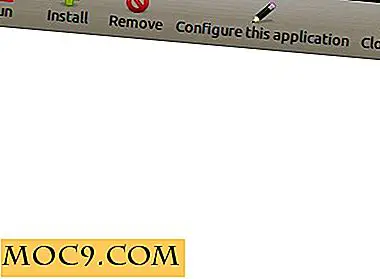
תחילת ההתקנה
כאשר מוכן, לחץ על הלחצן התקן בחלק העליון של חלון PlayOnLinux. אתה תקבל רשימה של יישומים ידועים, ואתה תמצא את הסימס 3 ליד התחתונה בקטע משחקים . כאשר נבחר, תקבל קצת מידע נוסף על המשחק ועל תאימותו.

למען הרשומה, אני מאמין שהם לא נכונים על מצב חנות לא עובד, כמו לא היתה לי בעיה בניין וריהוט הבית.
כשתהיה מוכן להתחיל, לחץ על החל .
הערה על קידומות
PlayOnLinux משתמש קידומות לבודד התקנות המשחק. כאשר אתה מתקין משחק כגון הסימס, אתה מקבל את המקבילה של מופע חדש של Windows עבור המשחק הזה. אם לאחר מכן להתקין משחק אחר כגון Spore, PlayOnLinux תיצור מופע חדש של Windows (קידומת חדשה) עבור Spore לפעול. זה מונע את הקבצים וההגדרות עבור משחק אחד מלהפריע אחרת.
תלויות
זה המקום שבו PlayOnLinux באמת זורחת עבור סימס 3. על יין רגיל או Cedega, היית צריך להתקין ידנית כמה חבילות לתוך הקידומת שלך לפני שתוכל אפילו להתחיל את הסימס בפועל להתקין. למרבה המזל עבורנו, PlayOnLinux דואג לכל זה. לפני תחילת הסימס, תתבקש להתקין חבילות כגון Gecko, Microsoft C + + Runtime Library ו- Mono. אפשר לכל אחת מהן להשלים לפני שתעבור לשלב הבא.

תינתן לך אפשרות לבחור אם ברצונך להתקין באמצעות ה- DVD או את החבילה שהורדת. או צריך לעבוד עם PlayOnLinux, אבל את שאר המדריך הזה יהיה באמצעות מהדורת DVD.
סימס להתקין
כאשר התלות הושלמה, תתבקש להכניס את המדיה שלך. כונני תקליטורים / DVD צריכים להיות מזוהים באופן אוטומטי, אך אם נתקלת בבעיות, באפשרותך לציין מיקום על-ידי בחירה באפשרות ' אחר' . בחר את הכונן ועבור לשלב הבא.

עצור . בשלב זה זה היה צריך השיקה את Sims 3 מתקין ה- DVD שלך. אם זה לא קרה, חזור ואמת שבחרת את המיקום הנכון של תוכנית ההתקנה.
אם אתה מקבל את המתקין סימס, ואז להמשיך בדיוק כפי שהיית ב- Windows.

אם נשאל על מנהל ההורדות, אני ממליץ לך לא להתקין אותו. אמנם זה אפשרי זה יכול לעבוד על ההתקנה שלך, זה גרם שום דבר מלבד צרות על הבדיקות שעשיתי. תיקוני משחק ניתן להחיל באופן ידני (דנו בפירוט רב יותר בסוף המדריך הזה).
כאשר חלון סימס 3 מתקין ונסגר, המשך למסך PlayOnLinux הבא. תתבקש קצת מידע בסיסי על כרטיס המסך שלך ואם תרצה ליצור קיצורי דרך.
חשוב - לפני שתפעיל
בפסקה הפתיחה, רמזתי כי אחת הבעיות עם מקבל סימס 3 לרוץ בגלל הגנה להעתיק. כדי לעקוף בעיה זו יש לך להחליף את "TS3.exe" קובץ עם אחד שאינו מכיל הגנה מפני העתקה זו. למרבה הצער, MakeTechEasier לא יכול לספק כזה "סדקים" או אפילו קישורים אליהם. אתה לא צריך שום בעיה להשיג מידע נוסף מן האח הגדול G.
עבור Sims 3 כדי להפעיל, תצטרך למצוא TS3exe שונה בעצמך, ולהשתמש בו כדי להחליף את אחד הסימס שלך 3 ההתקנה. זה צפוי להימצא " ~ / .PlayOnLinux / Wineprefix / TheSims3 / drive_c / תוכנית קבצים / אמנות אלקטרונית / סימס 3 / משחק / bin ".
ברגע שזה נעשה, אתה מוכן לשחק!
תוספת - קבלת עדכונים
מוקדם יותר המליץ לך לדלג על התקנת מנהל ההורדות EA. זה משאיר אותנו ללא עדכונים למשחק, וסימס 3 הוא בהחלט לא בלי תקלות שלה. למרבה המזל PlayOnLinux יש קטגוריה תיקונים אשר כולל סקריפט להתקין Sims 3 עדכונים באופן ידני.

זהו זה. תהנה!